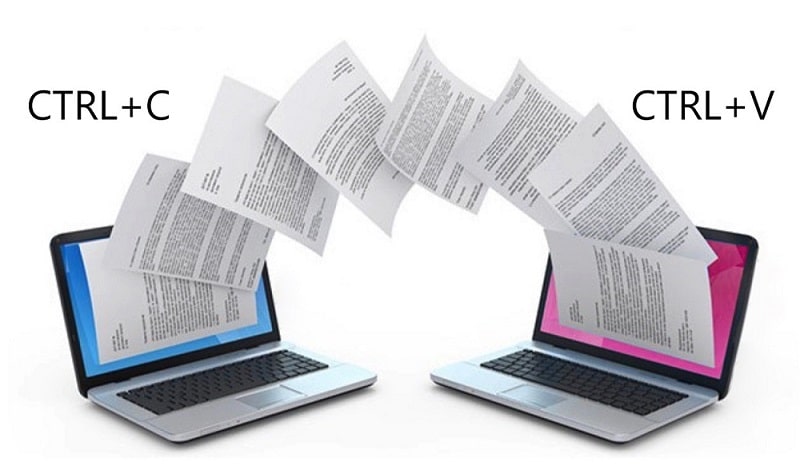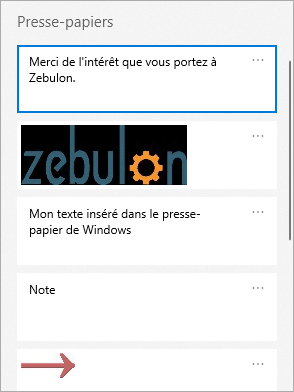Tout le monde connait l’utilité du presse-papiers de Windows. Un simple CTRL+C sur une sélection de texte ou une image permet de copier le contenu dans un espace mémoire appelé “presse-papiers“. Il est ensuite possible de copier ce contenu dans un autre document ou application avec la combinaison de touche CTRL+V. Mais saviez-vous qu’il est possible de faire la même chose d’un PC à l’autre ?
Que vos ordinateurs soient dans la même pièce, sur le même réseau local ou séparés de milliers de kilomètres, il est possible d’effectuer un copier-coller d’un ordinateur à l’autre très facilement. Nous vous présentons ici cette fonctionnalité disponible sur Windows 10 depuis l’update d’octobre 2018, mais également présente sur Windows 11.
Comment faire un copier-coller d’un PC à un autre ?
Avant toutes choses, il est nécessaire de synchroniser vos ordinateurs en utilisant le même compte Microsoft. Si ce n’est pas le cas, voici comment faire :
Allez dans Démarrer > Paramètres > Comptes puis cliquez sur le lien Se connecter plutôt avec un compte Microsoft : 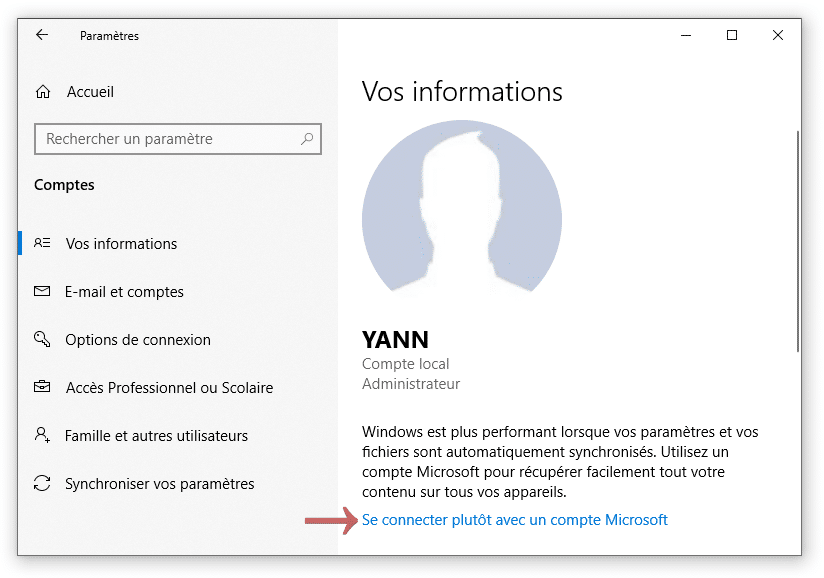
Saisissez votre login et mot de passe Microsoft. Si vous n’avez pas de compte, il sera nécessaire d’un créer un en cliquant sur le lien “Créez-en un !” puis en suivant les instructions.
Un fois l’ensemble de vos machines connecté au même compte Microsoft, il faudra activer deux options :
Allez dans Démarrer > Paramètres > Système > Presse-papiers puis activez les options Historique du Presse-papiers et Synchroniser sur les appareils :
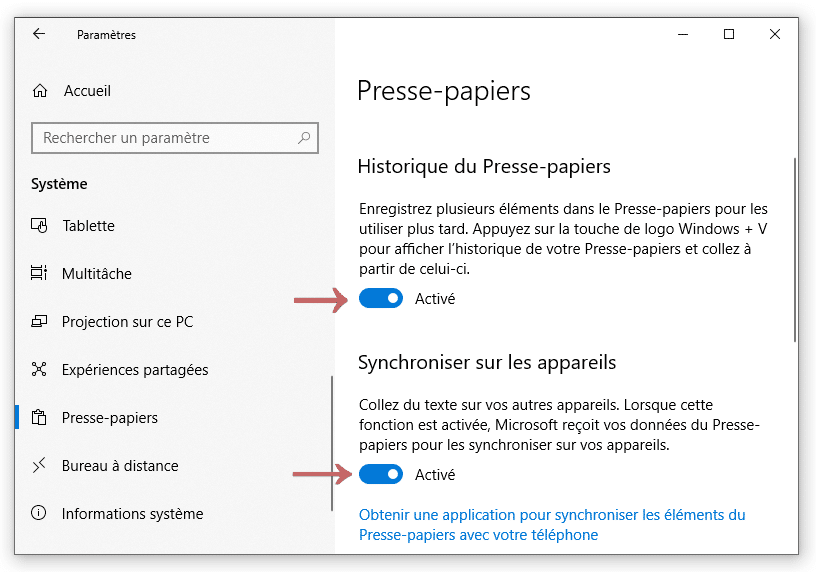 Note : si le bouton Activé/Désactivé de la section “Synchroniser sur les appareils” est remplacé par un bouton “Prise en main“, il est nécessaire de confirmer votre compte. Dans ce cas, cliquez sur le bouton et suivez les instructions. Un code de validation vous sera envoyé par SMS ou email.
Note : si le bouton Activé/Désactivé de la section “Synchroniser sur les appareils” est remplacé par un bouton “Prise en main“, il est nécessaire de confirmer votre compte. Dans ce cas, cliquez sur le bouton et suivez les instructions. Un code de validation vous sera envoyé par SMS ou email.
Le presse-papier est maintenant partagé entre vos PC.
Comment coller le contenu copié sur un autre PC ?
Maintenant que vos ordinateurs équipés de Windows 10 sont connectés au même compte Microsoft et que les options adéquates sont activées, vous pouvez récupérer le contenu du Clipboard partagé très simplement.
Utilisez le raccourci clavier touche Windows + V. La fenêtre du presse-papiers partagé apparait. L’historique des éléments copiés est présent. Vous pouvez sélectionner ce contenu de votre choix à la souris.
Simple et pratique, non ?
Dernière mise à jour le 25 juillet 2024